Savez-vous comment partager des fichiers entre utilisateurs sur Mac? Eh bien, si vous ne le faites pas, vous êtes au bon endroit. Cet article va vous montrer comment faire cela.
Bien sûr, il y a beaucoup de façons de partager des fichiers. Deux des moyens les plus courants consistent à envoyer des fichiers par courrier électronique ou à les télécharger sur un lecteur externe. Un autre moyen de partager des fichiers consiste à utiliser un service de sauvegarde en ligne permettant à tout le monde au bureau d'accéder à tous les fichiers via un tableau de bord. Maintenant, si vous n'avez pas ce service particulier?
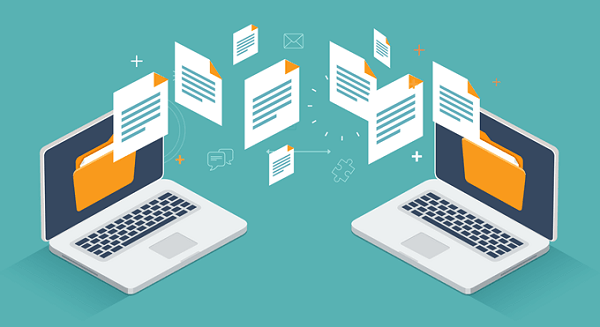
L'envoi par courrier électronique et le téléchargement de fichiers sur un disque dur externe afin que vous puissiez les partager avec d'autres ne sont pas vraiment la meilleure façon de le faire. Des informations confidentielles pourraient fuir lors du transfert de fichiers.
Il existe des moyens plus sûrs de partager des fichiers, en particulier entre utilisateurs Mac. En fait, il existe trois méthodes pour partager des fichiers entre utilisateurs sur Mac. Ces trois méthodes sont plus sûres. Les fichiers sont protégés et ils ne finiront pas n'importe où. Poursuivez votre lecture pour apprendre à partager des fichiers entre utilisateurs sur Mac.
Contenus : Méthodes 3 sur la procédure de partage de fichiers entre utilisateurs sur Mac Conseil bonus: nettoyer les fichiers en double avec iMyMac PowerMyMac
Les gens ont également lu:4 étapes faciles pour partager des fichiers entre Mac et PCUn guide sur la façon de déplacer des fichiers d'Android vers Mac
Méthodes 3 sur la procédure de partage de fichiers entre utilisateurs sur Mac
Méthode 1: Utiliser un réseau pour partager un dossier entre Mac
Cette première méthode permet de se connecter à deux Mac ou plus. Ainsi, si vous utilisiez un disque dur externe pour transférer des données entre votre Mac et un autre Mac, vous constaterez que cette méthode est très utile.
Pour commencer, vous n'avez plus besoin d'utiliser un disque dur externe. Pour connecter deux Mac ou plus, suivez les étapes ci-dessous.
- Connectez vos deux Mac à un réseau. Il est recommandé d'utiliser un câble câble Ethernet sur votre carte réseau. De cette façon, vous aurez une connexion plus fiable. Vous pouvez utiliser votre réseau domestique ou votre réseau de travail. Pour des raisons de sécurité, évitez d’utiliser un réseau public ouvert, tel qu’un cyber-café ou une connexion Wi-Fi gratuite. Vous pourriez finir par compromettre vos fichiers.
- Choisissez le Mac sur lequel vous souhaitez stocker tous vos fichiers. Vous voudrez peut-être choisir un Mac moins mobile. Par exemple, entre un Mac mini desktop et un Mac Book Pro, le premier constituerait un meilleur emplacement pour stocker tous vos fichiers.
- Retour vers Préférences Système sur le Mac sur lequel vous souhaitez stocker tous vos fichiers.
- Sélectionnez Partage.
- Cliquez sur Partage de fichiers et cochez la case.
- Clique sur le icône + vous voyez sur le panneau de droite. Vous verrez cela juste en dessous de la boîte des dossiers partagés.
- Choisissez le ou les fichiers que vous souhaitez partager lorsque vous passerez à la fenêtre suivante. Vous pouvez le faire si vous souhaitez simplement partager un dossier spécifique avec le Mac destinataire. Si vous souhaitez partager l'intégralité de votre disque dur avec l'autre Mac, vous devez supprimer votre Dossier public du menu. Vous pouvez supprimer le dossier Public en choisissant plutôt le bouton Moins.
- Prenez note de l'adresse que Mac vous a donnée.
- Passez à l'autre Mac.
- Monter au Menu du Finder.
- Cliquez sur Go.
- Faites défiler jusqu'à Connecter au serveur.
- Tapez la nouvelle adresse dans l'adresse du serveur
- Cliquez sur Connecter.
- Choisissez le dossier auquel vous souhaitez vous connecter dans la fenêtre contextuelle.
- Cliquez OK.
- Indiquez votre nom d'utilisateur et votre mot de passe s'il s'agit de la première connexion des deux appareils. La fenêtre du dossier auquel vous souhaitez accéder devrait apparaître sur votre écran. Si cela échoue, allez au menu ci-dessus. Cliquez sur Go. Cliquez ensuite sur Ordinateur pour sélectionner le dossier auquel vous souhaitez accéder. S'il s'agit d'un disque dur partagé auquel vous essayez d'accéder, vous devrez créer un nouveau dossier. Suivez les étapes ci-dessous pour faire exactement cela.
- Créez un dossier.
- Nommez le dossier.
- Faites un clic droit et choisissez Faire un alias dans le menu déroulant. Cela créera un raccourci vers le dossier. C’est un autre dossier que vous pouvez faire glisser sur le bureau du Mac destinataire. Par conséquent, vous pouvez accéder aux fichiers du disque dur de l'autre Mac directement sur le bureau du Mac récepteur.
Assurez-vous que les deux Mac sont allumés
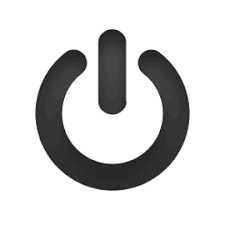
N'oubliez pas que les deux Mac doivent être activés pour le partage de fichiers. La bonne chose à propos de cette méthode particulière est que vous pouvez simplement faire glisser un fichier dans un dossier sur One mac. Ensuite, vous pouvez le voir sur l'autre. Cela est pratique pour les personnes qui travaillent sur un Mac et qui souhaitent partager des fichiers avec un autre Mac.
Déconnecter le partage de fichiers
Vous pouvez également vous déconnecter du Mac partagé. Suivez simplement les étapes ci-dessous.
- Monte au menu.
- Cliquez sur Go.
- Choisir ordinateur dans la liste déroulante
- Cliquez avec le bouton droit sur le dossier en cours de partage.
- Choisissez éjecter.
Vous pouvez également arrêter le partage depuis le Mac principal en accédant au menu de partage de fichiers et en désélectionnant l'option de partage de fichiers. Vous aurez ensuite la possibilité d'avertir les autres utilisateurs connectés que le Mac principal est en cours de fermeture en permettant d'afficher une minuterie contextuelle sur l'autre Mac. Si vous choisissez de ne pas utiliser de minuteur contextuel pour s’afficher sur l’autre Mac, vous pouvez simplement sélectionner 0. Puis cliquez sur OK. Un message apparaîtra sur les appareils connectés.
C'est comment partager des fichiers entre utilisateurs sur Mac. C'est-à-dire si les utilisateurs sont sur différents Mac.
Méthode 2: Utiliser un dossier public et DropBox pour partager des fichiers entre utilisateurs sur Mac
Cette seconde méthode vous montre également comment partager des fichiers entre utilisateurs sur Mac. Contrairement à la méthode 1, cette méthode de partage de fichiers peut également être utilisée entre utilisateurs d’un même Mac. Dans cette méthode, vous utiliserez à la fois le dossier Public et le DropBox.
Il est important que vous connaissiez la différence entre le dossier Public et Dropbox. Le dossier public est l'endroit où vous pouvez placer les fichiers que vous souhaitez partager avec un autre utilisateur sur le même Mac.
Les autres utilisateurs Mac n'auront la permission d'accéder à rien d'autre sur votre compte. Ils ne pourront pas utiliser le fichier sur votre ordinateur. Ils peuvent simplement le sortir de votre ordinateur, en faire une copie et l’installer sur leur Mac.

La boîte de dépôt, en revanche, est le contraire. C’est ici que les autres utilisateurs Mac peuvent partager un fichier avec vous. Pour voir à la fois le dossier Public et le dossier DropBox, suivez les étapes ci-dessous.
- Allez dans le menu ci-dessus et cliquez sur Go.
- Choisir Accueil dans la liste du menu déroulant. Le dossier Accueil contient tous les dossiers par défaut de base tels que Téléchargements, Bureau, Musique et Films. pour en mentionner quelques-uns. Avec tous ces dossiers de base par défaut, vous verrez également un dossier public. Si vous n'utilisez pas le dossier Public, tout ce que vous verrez à l'intérieur est le dossier DropBox. Par conséquent, vous avez deux dossiers. Un dossier public avec le dossier DropBox juste à l'intérieur.
- Vérifiez le dossier public. S'il existe un fichier, à part le dossier DropBox, quelqu'un le partage avec vous. C'est le fichier que l'autre utilisateur Mac a mis à disposition, rendu public, afin que d'autres utilisateurs, comme vous, puissent y accéder.
- Double-cliquez sur le fichier pour l'ouvrir. Cependant, vous ne pourrez pas l'éditer.
- Obtenez l'autorisation de modification en le faisant glisser vers votre bureau ou tout autre dossier du Finder.
- Ouvrez le fichier sur votre bureau pour pouvoir le modifier. À ce stade, vous avez déjà la permission de modifier le fichier puisque vous travaillez déjà sur votre propre copie du fichier.
Partage de fichiers en tant qu'invité
Vous pouvez faire la même chose si vous souhaitez utiliser le partage de fichiers sur le même Mac et vous connecter en tant qu'invité. Vous pourrez toujours voir le dossier Public et voir le dossier DropBox. Cependant, vous devrez utiliser ce dernier pour partager le document. Vous ne pourrez pas mettre un fichier dans le dossier Public. Vous pouvez seulement le faire glisser dans la DropBox.
Voici la chose. Étant donné que vous n'êtes pas autorisé à consulter le dossier DropBox, un message vous avertit que vous ne pourrez plus voir le fichier. Une fois dans DropBox, vous n’y aurez plus accès. Le fichier appartient maintenant à l'autre utilisateur.
Inutile de dire que les dossiers Public et Dropbox sont des moyens sûrs de partager des fichiers.
Méthode 3: Partager des fichiers à l'aide d'un dossier partagé
Si vous souhaitez collaborer avec un autre utilisateur sur le même Mac, vous pouvez configurer un dossier partagé. Suivez les étapes ci-dessous.

- Allez dans le dossier d'accueil.
- Créer un nouveau dossier.
- Nomme le Owned. Vous pouvez envoyer des documents dans le dossier partagé et les autres utilisateurs pourront les voir dans ce dossier particulier.
- Retour vers Déposez le.
- Sélectionnez Info dans la liste déroulante pour obtenir des informations sur le dossier partagé.
- Ouvrez le Partage et autorisations région.
- Modifiez le privilège de l'utilisateur avec lequel vous souhaitez partager des fichiers en lecture et écriture. Vous devrez d'abord le déverrouiller. Alors, entrez votre nom d'utilisateur et votre mot de passe dans la fenêtre pop-up.
Désormais, les autres utilisateurs Mac peuvent voir le dossier partagé de la même manière que le dossier public. La seule différence est qu'ils peuvent réellement manipuler les fichiers du dossier partagé.
Si, dans le cas contraire, vous ne pouvez pas éditer un fichier du dossier partagé, vous pouvez le changer immédiatement en obtenant l’autorisation de le lire et de l’écrire. C'est la bonne chose à propos de la création d'un dossier partagé. Vous et l'autre utilisateur pouvez travailler sur le même fichier à partir du même dossier partagé sur le même Mac. Cette méthode est un bon moyen pour les utilisateurs d'un même Mac de collaborer et de travailler sur un seul fichier. Il ne sera pas nécessaire de copier et coller le fichier ou de saisir le nom d'utilisateur et le mot de passe simplement pour avoir accès au fichier. Le dossier partagé facilite beaucoup le partage de fichiers par les utilisateurs d’un même Mac.
Conseil bonus: nettoyer les fichiers en double avec iMyMac PowerMyMac
Le problème avec le partage de fichiers est que vous allez vous retrouver avec beaucoup de fichiers en double. Vous allez devoir les nettoyer à un moment donné. Si vous laissez tous les fichiers en double stockés sur votre Mac, vous risquez de ne pas savoir quel fichier est à jour et à jour.
Le iMyMac PowerMyMac trouve et nettoie les fichiers en double. Il recherche les fichiers en double et les analyse tous. Avant de supprimer tous les fichiers en double, il vous sera demandé d’abord. Bien entendu, la suppression de fichiers en double peut vous faire économiser beaucoup d’espace sur votre Mac. L'espace sur votre Mac est très important, surtout si vous le partagez avec quelqu'un.
Trouver, scanner et supprimer des fichiers en double ne sont que quelques-unes des fonctions du PowerMyMac. Il peut faire plus que se débarrasser des fichiers en double sur votre Mac. En fait, le PowerMyMac est livré avec plusieurs fonctions qui aident à optimiser les performances de votre Mac. Encore une fois, c'est très important, surtout si vous partagez votre Mac. En savoir plus sur iMyMac PowerMyMac ici.
Conclusion
Le partage de fichiers facilite beaucoup la collaboration entre vous et les autres utilisateurs de Mac. Vous pouvez certainement faire beaucoup de travail.
Cependant, le partage de fichiers nécessite une mesure de sécurité. Vous devez faire attention lorsque vous partagez des fichiers. Cela dit, vous devez vraiment savoir comment partager des fichiers entre utilisateurs sur Mac. Vous ne pouvez tout simplement pas recourir à l'envoi par courrier électronique ou même au téléchargement de fichiers sur un disque dur externe. Et si le disque dur est perdu?
Les trois méthodes de partage de fichiers entre Mac vous facilitent la tâche, mais vous sécurisent également. Maintenant que vous connaissez les méthodes, n'hésitez pas à commenter ci-dessous et à partager avec nous la méthode qui vous convient le mieux.



